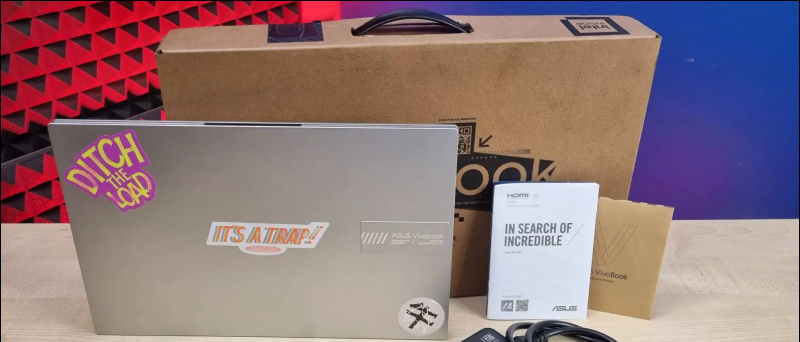Šī rokasgrāmata parādīs, kā instalēt Mocha CFW savā Wii U. Tas atbrīvos lielāku konsoles potenciālu un ļaus jums izbaudīt tādas priekšrocības kā spēļu dublējumu atskaņošana, emulatori, saglabātu failu importēšana un daudz ko citu.
Google Play automātiskā atjaunināšana nedarbojas
Mocha CFW nav nepieciešama piekļuve eShop vai virtuālās konsoles spēles. Tomēr Mocha pielāgotās programmaparatūras ielāpi nav noturīgi, un tie ir jāpielieto pēc katras atsāknēšanas.
Obligātās lejupielādes:
- Rufus
- config.ini (no wiiu.hacks.guide )
- Homebrew App Store (
wiiu-extracttosd.zip) - Homebrew palaidēja instalētājs (
payload.zip) - Mocha CFW
- Homebrew palaidējs (v1.4) (
homebrew_launcher.v1.4.zip) - NNU-Patcher
Wii U par programmaparatūru 5.5.4
- Pārlūkprogrammai Wii U nepieciešama programmaparatūra 5.5.4 vai jaunāka
- Lai iegūtu lielāku saderību ar homebrew, atjauniniet uz 5.5.4
SD karte (ieteicams 64B vai lielāks)
- Lai instalētu homebrew failus Wii U konsolē, nepieciešama SD karte
- SD kartei jābūt formatētai FAT32
Wi-Fi interneta savienojums
- Pārlūkprogrammas izmantošanu var palaist, apmeklējot
wiiuexploit.xyzvaiu.wiidb.desavā Wii U - Interneta savienojums ir nepieciešams arī, lai lejupielādētu no vietņu lietotņu veikala
SD kartes formatēšana
Windows nespēj formatēt SD kartes, kas lielākas par 32 GB, uz FAT32, tāpēc mēs to izmantosim labi pazīstamu pārnēsājamu programmatūras rīku Rufus. Tas izdzēsīs visus failus no jūsu SD kartes tāpēc izveidojiet visu saglabāto failu dublējumu.
- Atlasiet savu MicroSD kā [Ierīce]
- Iestatiet [Sāknēšanas atlase] uz [Nav sāknējams]
- Iestatiet [Sadalīšanas shēma] uz [MBR]
- Jūs varat nosaukt savu SD karti ar [Sējuma etiķete]
- Iestatiet [Failu sistēma] uz [Liels FAT32]
- Iestatiet [Kopas lielums] uz Noklusējums iestatījums
SD kartēm ar 128 GB vai lielāku ietilpību var būt nepieciešama a [Kopas lielums] no 64 kilobaitiem - Atlasiet [Rādīt papildu formāta opcijas] un noņemiet atzīmi [Izveidot paplašinātas etiķetes un ikonu failus]
- Atlasiet [SĀKT] -> [LABI] un gaidiet, kamēr process būs pabeigts
Apsveicam! Jūs tagad esat formatējis SD karti FAT32 un varat sākt uzlauzt savu Wii U.
Sagatavo SD failus
- Izvelciet
wiiu-extracttosd.zipsaturu (Homebrew App Store) līdz SD kartes saknei - Izvelciet
homebrew_launcher.v.1.4.zipsaturu līdz SD kartes saknei - Izvelciet
nnupatcher.zipsaturu līdz SD kartes saknei - Izvelciet
mocha.zipsaturu līdz SD kartes saknei - Izvelciet
payload.zipsaturu (Homebrew Launcher Installer) uz/wiiu/mapi SD kartē - Kopēt
config.iniuz/wiiu/apps/mocha/mapi SD kartē - Ievietojiet savu SD Wii U un ieslēdziet to
Palaidiet Mocha CFW un instalējiet Homebrew Channel
- Palaidiet [Interneta pārlūks] un apmeklējiet
wiiuexploit.xyz - Atlasiet [Palaist Homebrew palaidēju]
- Atlasiet [Mocha CFW] lai ielādētu pielāgotos programmaparatūras ielāpus
Apsveicam, jūs esat veiksmīgi instalējis Mocha CFW. Lai palaistu Homebrew Launch, jums būs jāpalaiž pārlūkprogramma, pēc tam katru reizi, kad restartējat konsoli, ielādējiet Mocha CFW ielāpus.
Homebrew palaidējs un visas caur to ielādētās lietojumprogrammas tiks piesaistītas MiiMaker pieteikumu. Uzsākt MiiMaker no Wii izvēlnes, lai jebkurā laikā atkārtoti ielādētu Homebrew palaidēju, līdz pārstartējat konsoli.Tagad, kad esat aktivizējis Mocha pielāgoto programmaparatūru, varat baudīt tādas papildu priekšrocības kā:
- Lejupielādējiet un instalējiet spēļu dublējumkopijas
- Spēlējiet Wii spēles no USB HDD (iekļauts NGC + N64 VC)
- Dublēšana un importēšana Saglabāt failus
- Emulatori, izmantojot RetroArch (Play GBA, SNES, SEGA un citas)
Bloķēt atjauninājumus, izmantojot DNS
Lai novērstu automātisku atjaunināšanu, ieteicams bloķēt Nintendo serverus, izmantojot DNS iestatījumus. Palaist NNU-Patcher no Homebrew Launcher, lai īslaicīgi piekļūtu e-veikalam līdz pārstartēšanai.
- Izvēlnē Wii U dodieties uz [Sistēmas iestatījumi] -> [Internets] -> [Savienojums ar Inter]
- Nospiediet [X] lai redzētu saglabātos tīklus
- Atlasiet pašreizējo tīkla savienojumu -> [Mainīt iestatījumus]
- Atlasiet [DNS] -> [Neveiciet automātisku iegūšanu]
- Iestatiet [Galvenais DNS] uz
168.235.092.108 - Iestatiet [Sekundārais DNS] uz
081.004.127.020 - Atlasiet [Apstiprināt] -> Nospiediet [B] -> [Saglabāt] -> [Beigas]
- Tagad, kad mēģināsiet piekļūt Nintendo eShop, jūs saņemsit kļūdu


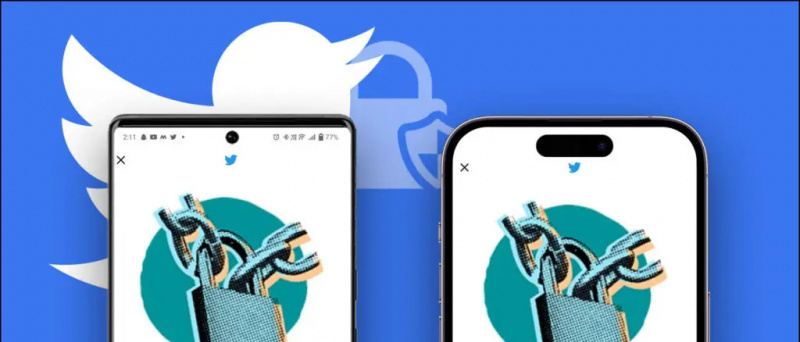

![[FAQ] Patiesā patiesība par 1,1% vienotās maksājumu saskarnes un maka maksām](https://beepry.it/img/news/F0/faq-the-real-truth-about-1-1-upi-and-wallet-charges-1.jpg)